目次
目的
Omada Central Essential から Omada Central Standard へのスムーズなアップグレードを、コントローラーの構成を維持したまま、すべての関連デバイスを新しいコントローラーに移行することで実現する。
要件
- Omada Central Standard
- 所有しているOmadaデバイス数を上回るライセンス数(Omada Central Standardで必要)
構成
移行により、Omada管理者は1つのコントローラーから別のコントローラーへ設定とデバイスを移行できます。今回は、Omada Central Essential から Omada Central Standard への移行によるアップグレードです。
プロセスは、以下の3つのステップで構成されます:コントローラーのエクスポート・コントローラーの移行・デバイスの移行。
ステップ 1. 移行を開始
元の Omada Central Essential で、[Global View] → [Settings] → [Migration] に移動し、「Start」をクリックします。
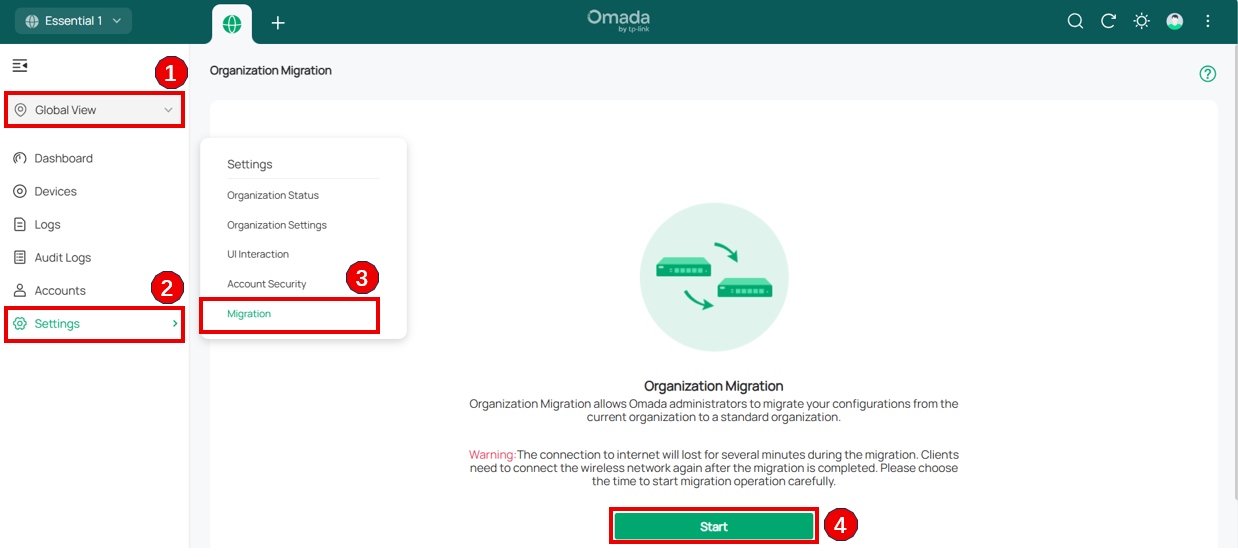
注: Omada Central Essentialで移行機能を使用できるのは、Networkアプリケーションのみがインストールされている場合です。Migrationオプションが表示されない場合は、[Omada Central Plane] → [Settings] → [Application]でGuardを削除してください。Guardは現在、移行に対応していません。
ステップ 2. 組織のエクスポート
現在のコントローラーの構成をバックアップファイルとしてエクスポートします。
- ユーザー情報を移行に含めるかどうかを確認します。
- 保存先を選択し、「Export」をクリックして現在の組織のファイルをダウンロードします。すでにバックアップファイルがある場合は「Skip」をクリックして次へ進みます。
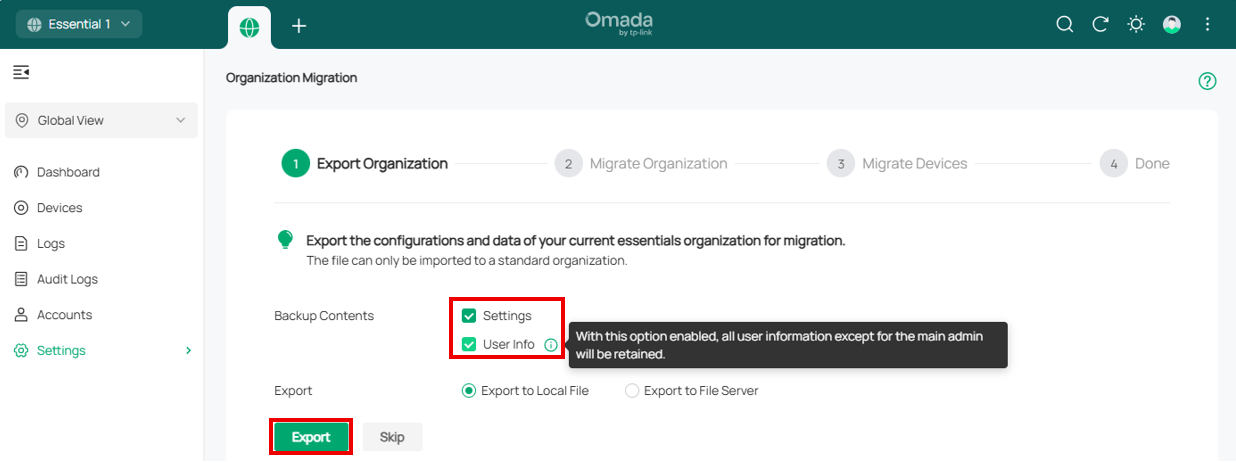
ステップ 3. 組織の移行
バックアップファイルを対象のコントローラーにインポートします。
対象のコントローラーで、[Omada Network] → [Global View] → [Settings] → [Maintenance] に進み、ステップ2でダウンロードしたバックアップファイルを選択し、「Restore」をクリックします。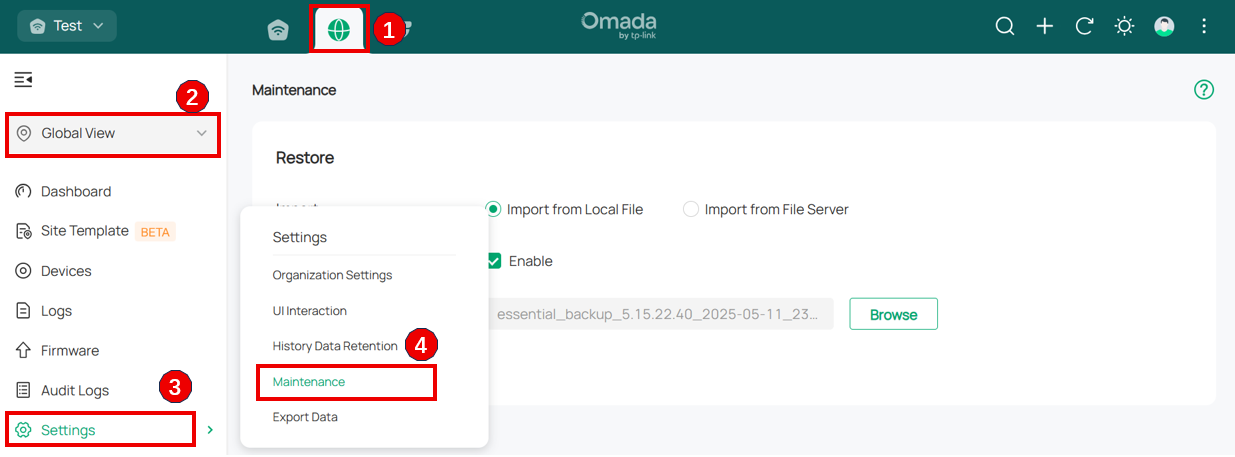
ステップ 4. デバイスの移行
現在のコントローラーから対象のコントローラーへデバイスを移行します。
- [Controller IP/Inform URL]入力欄に、対象のコントローラーのIPアドレスまたはInform URLを入力します。
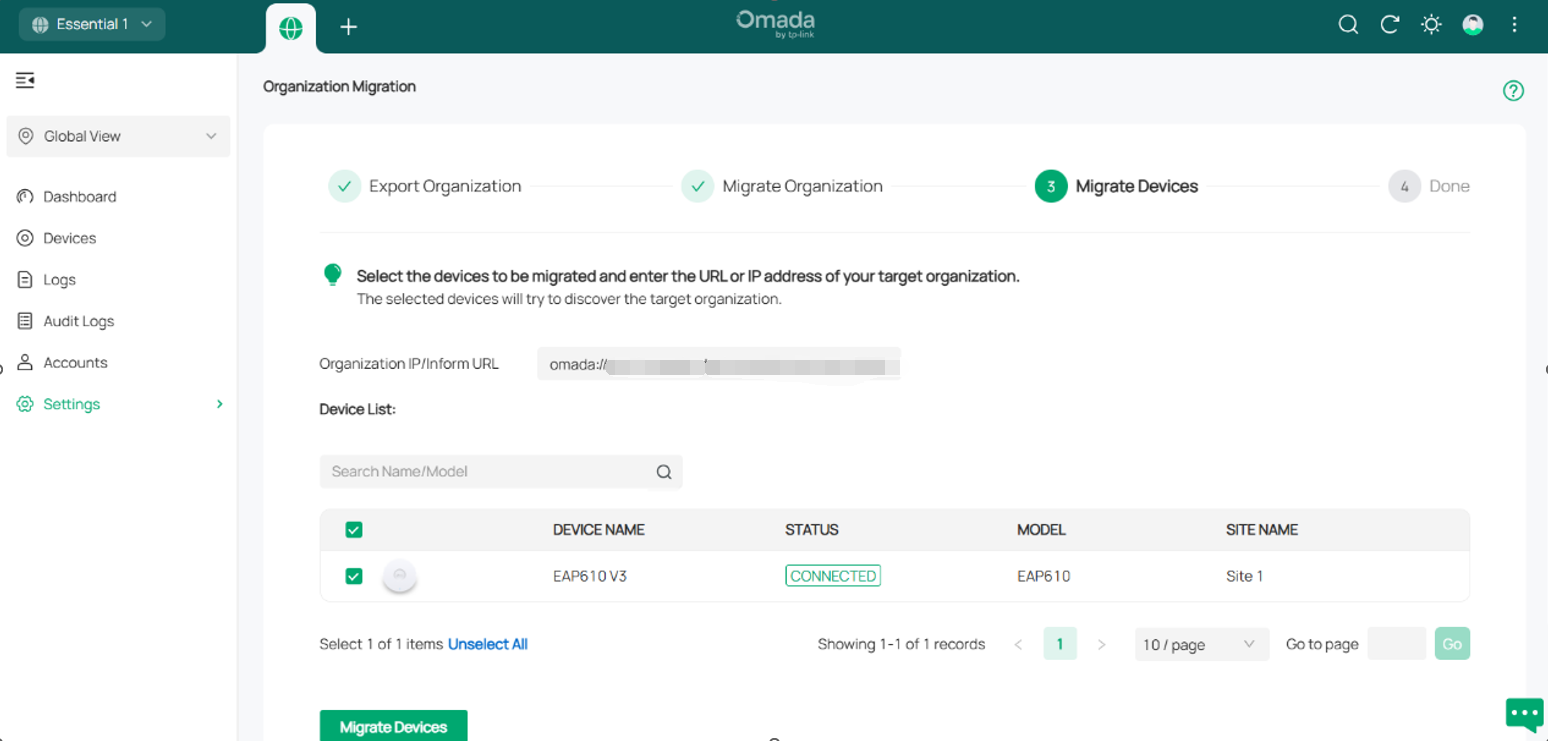
[Organization List] → [ACTION] → [More] → [Copy Inform URL] から、Inform URL を確認できます。
注:
対象のコントローラーがOmada管理デバイスと通信できるように、正しいIPアドレスまたはInform URLを必ず入力してください。そうしないと、対象のコントローラーがデバイスを採用できません。
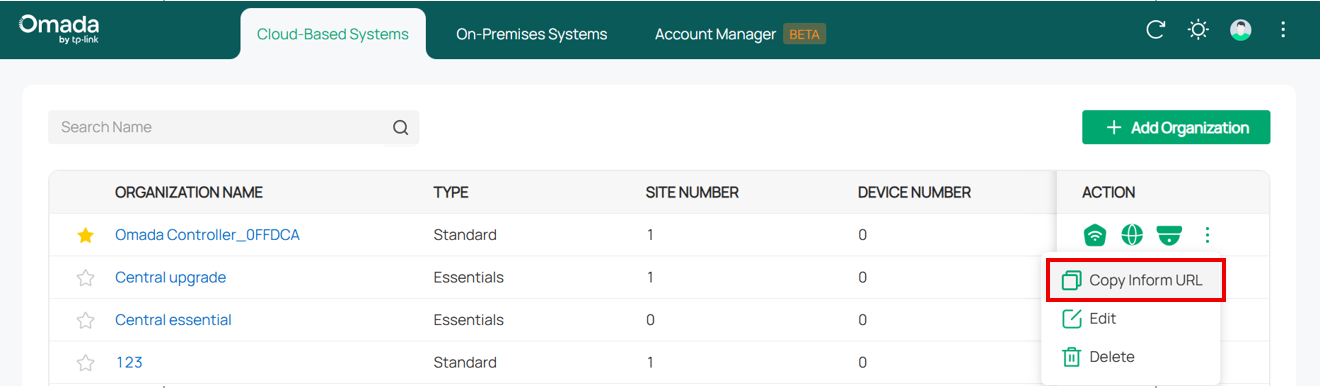
- 各デバイスの横にあるチェックボックスをオンにして、移行するデバイスを選択します。すべてのデバイスがデフォルトで選択されています。「Migrate Devices」をクリックして移行を開始します。
- 移行後、すべてのデバイスが対象のコントローラー上で表示され、「Connected」となっていることを確認します。すべてのデバイスが接続済みと表示されたら、以前のコントローラーで「Forget Devices」をクリックして、移行プロセスを完了します。
結論
Omada Central Essential から Omada Central Standard へのアップグレードが正常に完了しました。すべての構成と選択されたデバイスが、対象の Omada Central Standard コントローラーに移行されました。
各機能および構成の詳細については、ダウンロードセンターにアクセスして製品のマニュアルをダウンロードしてください。







